在使用计算机时,您需要对抗恶意软件的威胁。 相对而言,恶意软件是对数字设备安全的最大威胁之一。 即使您对恶意软件知之甚少,您也会被告知要预防和避免恶意软件。 问题来了, 什么是恶意软件?
这篇文章介绍了恶意软件到底是什么以及如何识别、删除和预防恶意软件。 作为 Mac 用户,您可以直接使用 Mac 的最佳恶意软件清除工具轻松摆脱恶意软件。
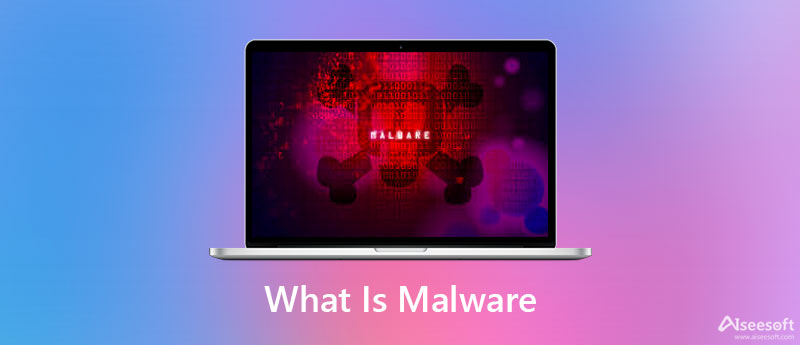
恶意软件 (恶意软件)是描述对系统有害的程序、文件或代码的总称。 它指的是任何故意设计为造成破坏的软件。 恶意软件会影响计算机(macOS、Windows 和 Linux)、服务器、客户端或网络。 它未经授权访问系统或您的信息。
如上所述,恶意软件是对您计算机安全和隐私的巨大威胁。 除计算机外,它还对平板电脑、iPhone、iPad、Android 手机和其他设备有害。
恶意软件旨在快速传播、入侵系统、造成破坏、损坏或禁用计算机,并影响尽可能多的机器。 它可以钻入系统、访问信息、窃取敏感数据、破解弱密码并通过网络传播。 此外,在您的设备受到攻击后,恶意软件可能会向您发送垃圾广告、将您重定向到一些不需要的网站或锁定重要数据。 在一定程度上,恶意软件会控制您在设备上的操作。
恶意软件是指所有类型的恶意软件。 不同的恶意软件具有独特的特征和特征。 根据恶意软件的功能,有一些恶意软件类型。
存在常见类型的恶意软件,包括病毒、蠕虫、特洛伊木马(特洛伊木马)、广告软件、间谍软件、键盘记录程序、僵尸网络、勒索软件、恐吓软件、rootkit、加密矿工、流氓软件、漏洞利用、擦除器和逻辑炸弹。
恶意软件使用不同的方法将自身传播到其他系统、计算机或电话,而不是初始攻击媒介。 您的计算机可能会通过下载或浏览而感染恶意软件。
当您下载包含恶意代码的电子邮件附件或文件时,您的设备上会出现恶意软件。
在某些情况下,流行电影、电视节目或游戏的非法下载也会在您的计算机上感染恶意软件。
恶意软件还可以通过消息应用程序、弹出警报、受感染的广告和漏洞利用进入您的设备。
即使有许多类型的恶意软件,您也可以使用以下有用的提示来避免恶意软件并防止您的设备受到恶意软件的攻击。
首先,无论您使用的是 Mac 还是 Windows PC,都应保持操作系统的更新。 此外,您应该经常将应用程序更新到最新版本。
您需要使用值得信赖的防病毒软件来保护您的计算机或 iOS/Android 设备。 确保您的所有设备都有全面的安全保护。
不要从非法网站下载游戏、视频、文件或附件。 此外,您永远不应单击弹出窗口中的链接。
避免访问有风险的网站,并谨慎选择您访问的网站。 在互联网上浏览时,不要点击不明链接。
您应该知道,macOS 和 Windows 都有其恶意软件防护功能。 当您的设备受到恶意软件攻击时,您可以使用它们来应对病毒和威胁。 这部分将主要讨论如何检测和删除计算机上的恶意软件。
防病毒软件可以帮助您保护您的 Windows 计算机,并删除大多数标准感染类型。 如果您没有任何防病毒扫描软件,您可以使用其内置工具在 Windows 中手动检测恶意软件。 这里我们以Windows 10 PC上的恶意软件扫描和清除为例。
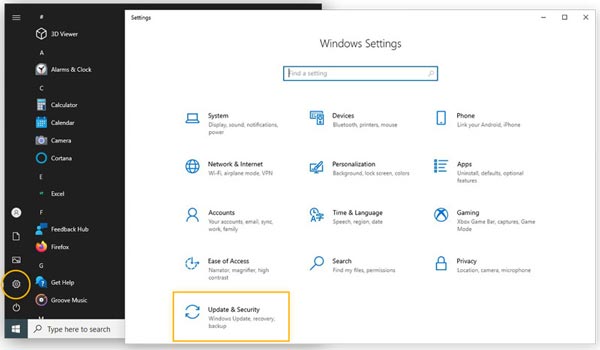
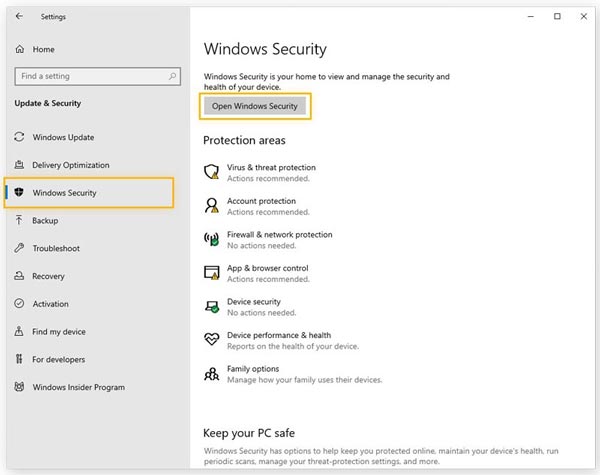
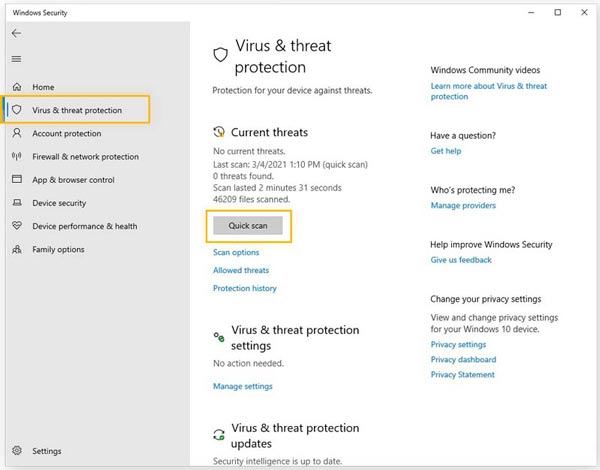
Apple 在 macOS 中设计了高级保护功能来防止恶意软件。 Mac 可以通过其 Malware Removal Tool (MRT)、Notarisation(恶意软件扫描服务)和 XProtect(内置防病毒技术)快速识别和阻止恶意软件。 您可以使用 Mac 上的活动监视器实用程序来检测恶意软件。
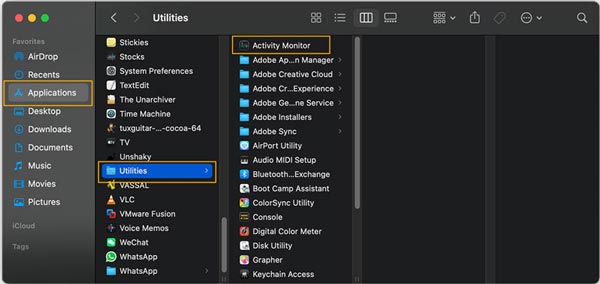
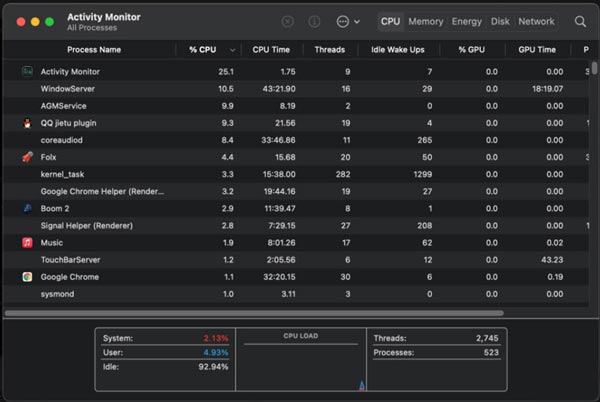
Mac清理 是一款值得信赖且著名的 Mac 数据管理和恶意软件清除工具。 它专门用于检测和删除 Mac 中的恶意软件、病毒、广告软件等,并提高 Mac 性能。 此外,它还带有许多有用的功能来释放 Mac 存储空间和优化 Mac。

154,940 资料下载
100% 安全。无广告。
免费下载并打开 Mac Cleaner。 单击状态以检查 Mac 的当前状态。

当 Mac Cleaner 检测到任何恶意软件时,它会提示您删除恶意软件。 此外,它还可以帮助您解决不同的 macOS 问题。
在 工具包,您可以访问更多有用的工具,如卸载、隐私、优化、NTFS、文件管理器、隐藏等。

要从 Mac 中删除系统垃圾、垃圾箱、iTunes 垃圾、iPhoto 垃圾、大文件和旧文件、重复文件和其他无用文件,您可以使用它的 清洁工人 特征。 您可以依靠这些工具来释放 Mac 空间并实时提高 Mac 性能。

1. 如何判断您的计算机是否有恶意软件?
当您的计算机感染了恶意软件后,它可能会突然崩溃、重复显示错误消息或运行速度比正常情况慢。 在其他情况下,您可能会看到更多不合适的广告、弹出窗口或在计算机上安装一些新的和意想不到的软件。 一些默认应用程序也可能会更改。
2. 恶意软件会影响安卓手机吗?
是的,可以连接到互联网的 Android 手机、平板电脑、iPhone 和 iPad 等移动设备也有感染恶意软件的风险。 对于 Android 手机,网络钓鱼网站、非官方应用商店、受感染的广告和虚假应用是恶意软件的主要传播者。 与 PC 恶意软件类似,Android 恶意软件也会造成破坏。
3. Mac 有内置杀毒软件吗?
是的,Mac 设计有内置的防病毒软件 XProtect。 它是专有的防病毒软件,可以扫描所有应用程序和文件中的恶意软件和病毒。
结论
这篇文章解释了 什么是恶意软件,并告诉您如何预防和清除恶意软件。 希望您在阅读本文后能够了解有关恶意软件的更多有用信息,并保持您的设备处于健康状态。